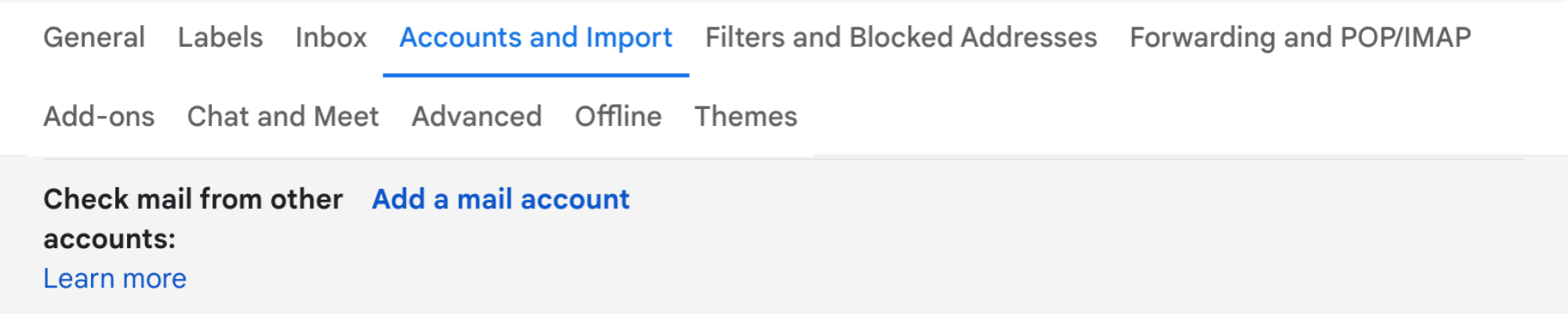Когда вы переезжаете в реальный мир, вы обычно заполняете форму изменения адреса в почтовом отделении, и — бац! — ваша почта появляется в вашем новом доме. Если бы только изменить адрес электронной почты было так же просто. Если вы покидаете устаревшую службу, переходите на новую работу или просто хотите избавиться от глупого имени пользователя, которое вы создали в старшей школе, вот как сделать переход на новый адрес электронной почты простым и упорядоченным.
Выберите адрес электронной почты, который вы действительно сохраните
Во-первых, убедитесь, что ваш новый адрес электронной почты действительно будет использоваться в течение длительного времени. Это может включать в себя, наконец, получение собственного домена и привязку вашего адреса электронной почты к вашему настоящему имени. Что-то вроде firstname@lastname.com имеет гораздо большую устойчивость, чем yourname@yahoo.com. Таким образом, вам не придется иметь дело с поставщиком услуг электронной почты, и вам не придется больше беспокоиться о смене адреса электронной почты.
Это может показаться сложной задачей в настройке, но на самом деле это довольно просто. чтобы получить собственное доменное имя и настроить адрес электронной почты, который вы можете использовать в более знакомом интерфейсе, таком как Gmail (или в вашем приложении по вашему выбору). Наличие адреса электронной почты через регистратора домена может стоить вам немного больше каждый месяц за эту привилегию, но это небольшая цена за индивидуальный адрес электронной почты.
Если вы не хотите тратить деньги на домен, мы рекомендуем воспользоваться услугами одного из крупных бесплатных провайдеров, например Gmail или Outlook. По сути, вы хотите избежать адреса электронной почты, который вы получаете от своей школы, адреса электронной почты, который дает вам ваш интернет-провайдер, или адреса электронной почты вашей компании. Рабочие и школьные электронные письма — это хорошо, но они не могут храниться вечно. Вам нужно что-то, к чему вы всегда сможете вернуться.
Что касается вашего фактического адреса электронной почты, сделайте так, чтобы его было легко запомнить и чтобы он был “взрослым” насколько это возможно. Это означает, что следует избегать вызывающих раздражение имен, таких как “thorinsparkles2000@gmail.com” или “zeldafan1969@outlook.com.”
Вместо этого, когда это возможно, придерживайтесь какого-либо варианта вашего имени. Вы можете добавить что-нибудь к нему, если оно уже использовано в любой выбранной вами службе, но не используйте что-то потенциально смущающее или что-то, что выдает слишком много личных данных о вас: год вашего рождения, ваша политическая принадлежность или ваши любимые виды спорта. команды, например.
Перенесите старый почтовый ящик на новый
Во многих случаях вы можете довольно легко перенести свои старые электронные письма и контакты на новый адрес электронной почты. Мы не можем рассказать, как это сделать с каждым поставщиком веб-почты и домена, но вот как можно перейти на новую учетную запись с помощью Gmail. (Процесс должен быть очень похож на другие службы.)
Как перенести электронную почту в Gmail
После того как вы настроите новую учетную запись Gmail, вы сможете импортировать в нее электронную почту и контакты. аккаунт такой:
-
Войдите в свою учетную запись Gmail, нажмите на значок шестеренки, затем выберите Настройки.
-
Откройте вкладку Аккаунты и импорт. .
-
В разделе “Проверить почту от других аккаунтов” раздел выберите Добавить учетную запись почты.
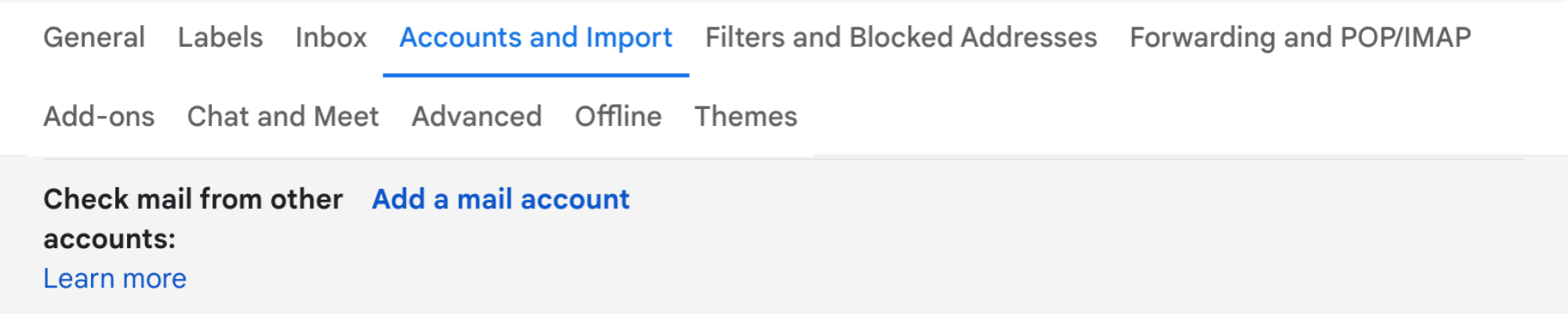 Автор: Эмили Лонг
Автор: Эмили Лонг
-
Введите свой старый адрес электронной почты, нажмите Далее , сделайте выбор и снова нажмите Далее.
-
Выберите нужные параметры (маркировать входящие сообщения, всегда использовать безопасное соединение и т. д.). .
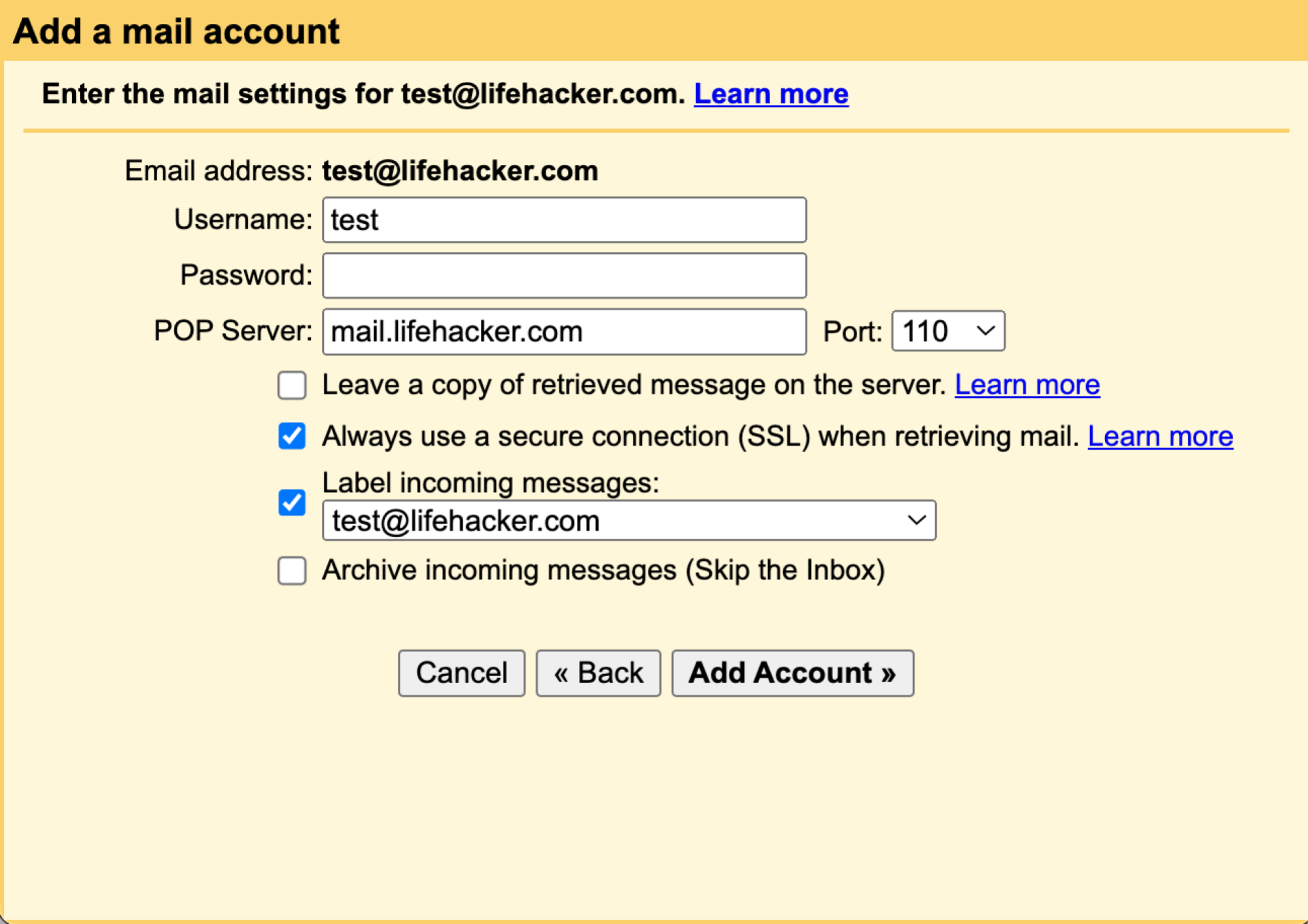 Источник: Эмили Лонг
Источник: Эмили Лонг
-
Нажмите Добавить аккаунт.
Все ваши старые электронные письма теперь будут перенесены в вашу новую учетную запись. Вы также будете получать все новые поступающие электронные письма, поэтому вам не придется беспокоиться о пересылке электронной почты. Этот процесс может быть немного медленным, поэтому, если вам нужно быстро доставлять электронные письма на ваш старый адрес, мы рекомендуем также настроить систему пересылки на вашу старую учетную запись электронной почты (о том, как это сделать, см. в следующем разделе). ).
В Gmail также есть отдельный раздел «Импорт почты и контактов». опция, которая также может получать вышеупомянутые данные из других учетных записей. Подумайте и об этом.
 Как восстановить свою электронную почту после отпуска Подробнее
Как восстановить свою электронную почту после отпуска Подробнее
Сохраните старую электронную почту в рабочем состоянии — настройте переадресацию электронной почты
Далее пора настроить систему, чтобы все отправлялось на вашу старую учетную запись электронной почты. пересылается на ваш новый. Вам нужно будет сделать это в своей старой учетной записи электронной почты (если вы перешли на Gmail, вы уже настроили это на последнем шаге). У каждого поставщика электронной почты это происходит по-разному, но вот как настроить переадресацию электронной почты из Gmail и Outlook.
Как настроить переадресацию электронной почты из старой учетной записи Gmail
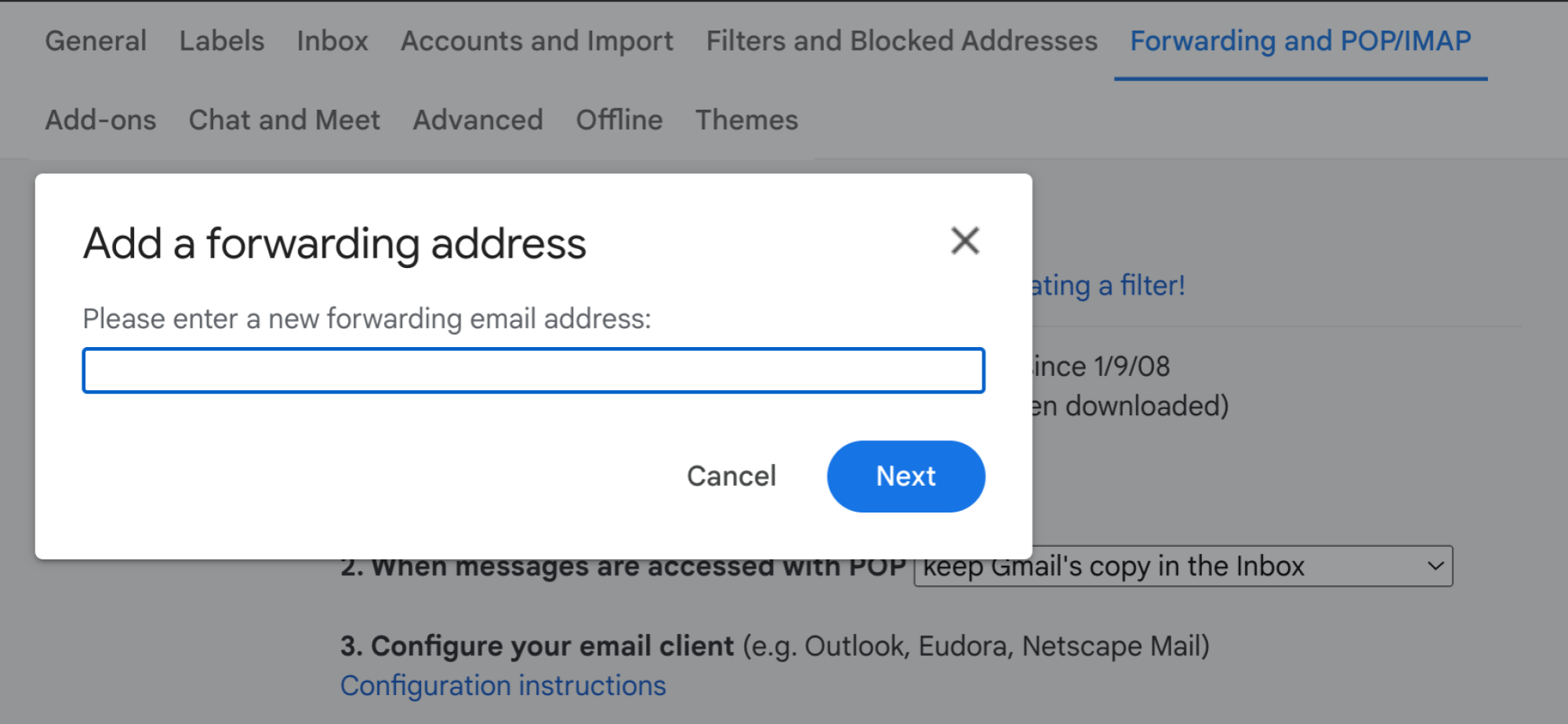 Автор: Эмили Лонг
Автор: Эмили Лонг
Если вы перейдете с Gmail на другую службу, вы захотите пересылать эти электронные письма на новую учетную запись. Вот как это сделать:
-
Откройте Gmail и нажмите значок шестеренки.
-
Выберите «Настройки».
-
Выберите Пересылка и POP/IMAP<. /strong>.
-
Нажмите Добавить адрес для пересылки.
-
Введите новый адрес электронной почты. адрес.
-
Нажмите Далее > Продолжить > ОК.
-
Вы получите письмо с подтверждением на свой новый адрес электронной почты – нажмите ссылку для подтверждения.
-
Обновите браузер и вернитесь на .Пересылка и POP/IMAP > Пересылка > Переслать копию входящей почты на, чтобы выбрать, что вы хотите, чтобы произошло с копией ваших сообщений Gmail.
Теперь, когда кто-то отправит вам электронное письмо на ваш старый адрес Gmail, вы получите это письмо на свой новый адрес электронной почты. Если вы хотите получать только избранные пересылаемые электронные письма, вы можете настроить переадресацию с использованием специального фильтра, чтобы в новое электронное письмо не попадало нежелательное содержимое или спам.
Как настроить переадресацию электронной почты из старой учетной записи Outlook
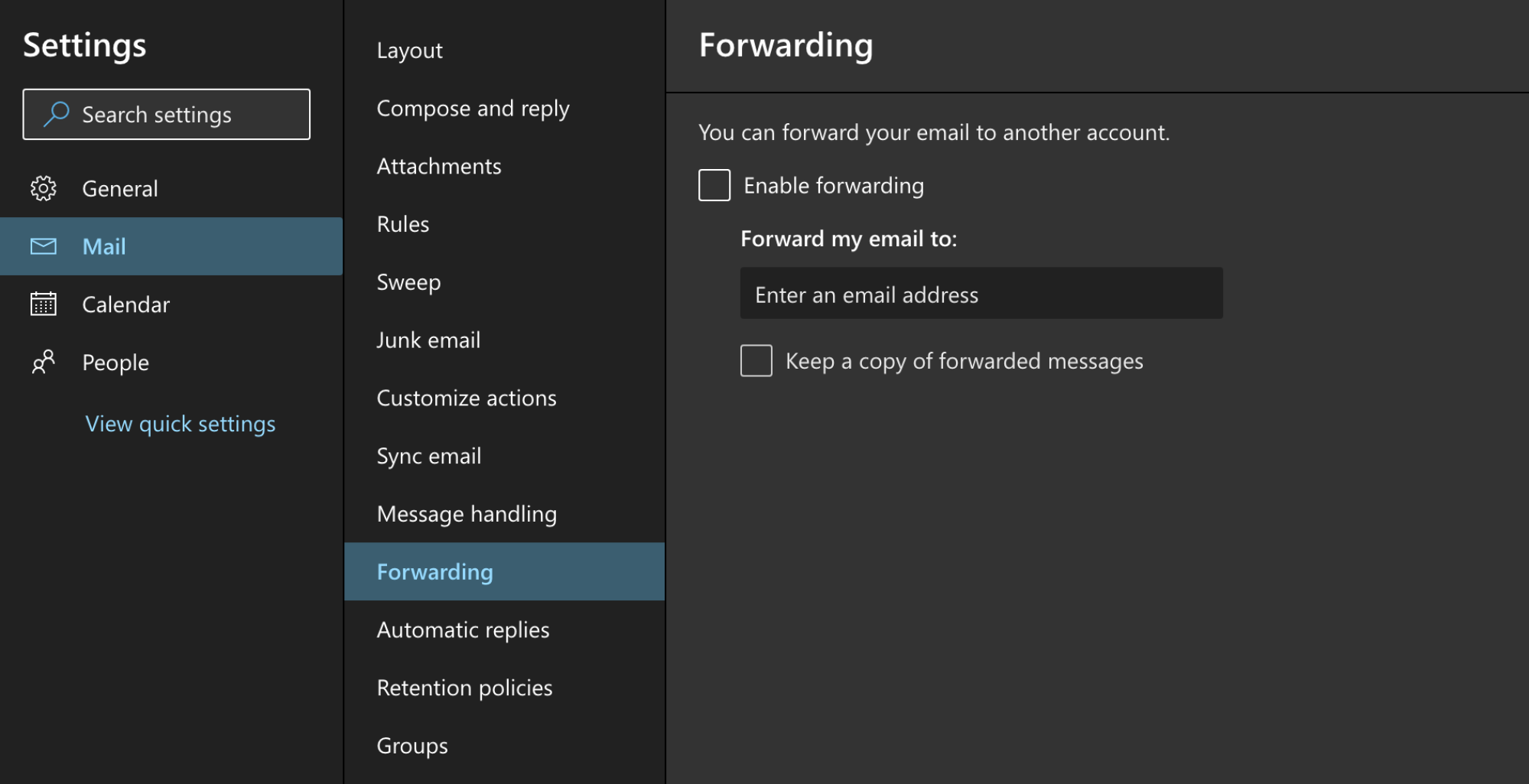 Автор: Эмили Лонг
Автор: Эмили Лонг
Пересылку электронной почты легко настроить в Outlook:
-
Вверху страницы в веб-браузере выберите значок шестеренки Настройки.
-
Выберите Почта > Переадресация.
-
Выберите Включить переадресацию и введите новый адрес электронной почты.
-
Выберите Сохранить.
Теперь все электронные письма, отправленные на ваш старый адрес Outlook, будут поступать на новый.
Обновите адрес электронной почты во всех своих аккаунтах
Одна из самых больших проблем с новым адресом электронной почты заключается в том, что вам приходится обновлять информацию во всех своих онлайн-аккаунтах. Это означает, что вам необходимо войти в систему и изменить свой адрес электронной почты повсюду в Интернете – от Facebook до вашего банка. Трудно запомнить, где у вас есть учетные записи.
Этот процесс будет намного проще, если вы используете менеджер паролей, который должен предоставить вам длинный список всех сайтов, на которых у вас есть учетные записи. Уделите полдня, чтобы войти в каждый из них и обновить свой адрес электронной почты. И не забудьте обновить свою информацию в предпочитаемом вами менеджере паролей, пока вы им пользуетесь, чтобы он не использовал ваш старый адрес электронной почты для входа в систему.
Если вы не используете менеджер паролей , найти все ваши учетные записи немного сложнее. Самый простой способ сделать это — поискать в старом электронном письме такие фразы, как «подтвердите свой адрес электронной почты» и «подтвердите свой адрес электронной почты». “отписаться” “ваша новая учетная запись” или «Добро пожаловать». Это должно предоставить вам подробный список веб-сайтов, на которых у вас есть учетные записи, информационных бюллетеней по электронной почте, на которые вы подписаны, и многое другое.
Сообщите своим друзьям и родственникам
Наконец, пришло время сообщить друзьям и родственникам, что им необходимо обновить свои адресные книги, добавив в них ваш новый адрес электронной почты.
В зависимости от количества людей, с которыми вам нужно связаться, и ваших отношений с ними, вы можете разослать несколько разных электронных писем, чтобы объявить о своих больших переменах: одно для вашей семьи, одно для друзей и одно для деловых партнеров. Отправляйте электронные письма со своего нового адреса электронной почты и скрытой копии всем остальным в вашем списке, чтобы случайно не поделиться кучей адресов электронной почты, которыми люди, возможно, не захотят делиться.
Наконец, пришло время бросить сообщение автоответчик на вашем старом адресе электронной почты и дайте ему умереть изящно. Просто войдите в свою старую учетную запись и создайте ее (в некоторых службах она также называется автоответчиком) с сообщением, сообщающим получателям ваш новый адрес электронной почты.
 Источник: Эмили Лонг
Источник: Эмили Лонг
В некоторых В некоторых случаях вам может потребоваться следить за электронным письмом о смене адреса, чтобы убедиться, что ваша первоначальная заметка не попала в чей-то спам или папку нежелательной почты, но теперь вы должны быть на пути к тому, чтобы отказаться от этого старого письма. адрес и переходим к тому, что вам действительно захочется сохранить надолго.
lifehacker.com